在使用Steam游戏平台的过程中,有时我们会遇到自动更新的困扰,虽然Steam的自动更新功能可以确保我们的游戏始终保持最新状态,但有时候我们可能希望关闭这一功能,以避免更新过程中的网络占用和时间消耗。如何关掉Steam的自动更新设置呢?接下来我们将一一解答这个问题,帮助您轻松关闭Steam的自动更新。
Steam如何关闭自动更新设置
具体步骤:
1.我们进入steam之后,点击一下左上角的steam字样。
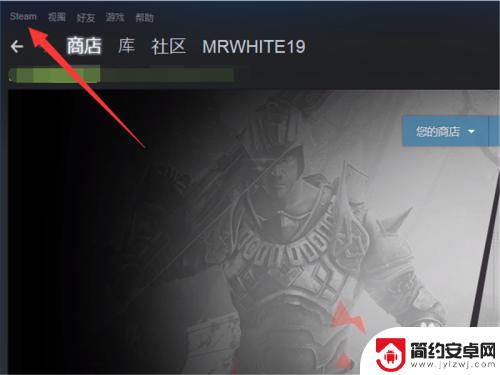
2.点击之后,会弹出一个菜单,其中有一个设置选项,点击一下。
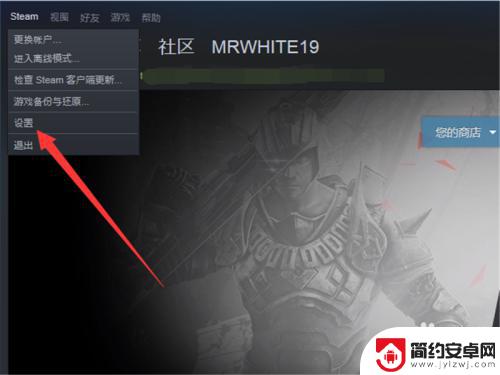
3.点击之后,在左侧的菜单中有一个下载选项,点击一下这个内容。
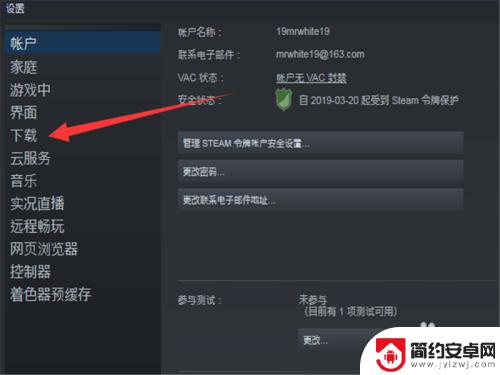
4.点击之后,在左侧界面的中心会看到一个下载限制的选项。
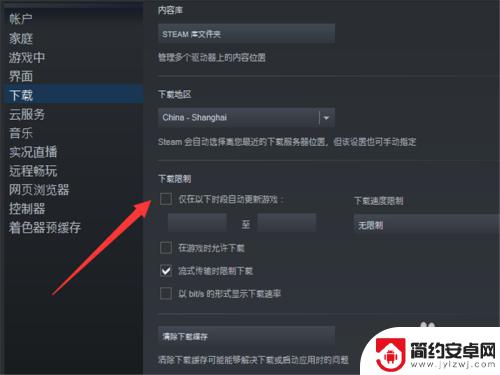
5.勾上前面的对号。
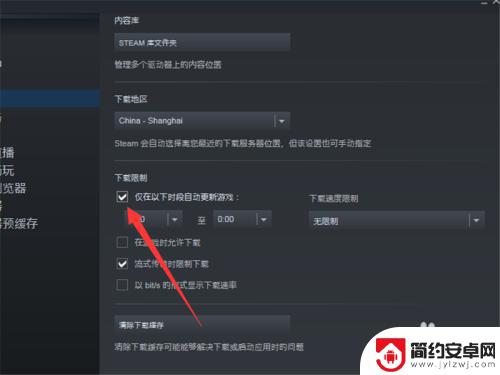
6.然后选择一个我们不会登录的时间段,这样就非常完美的错开了自动更新。
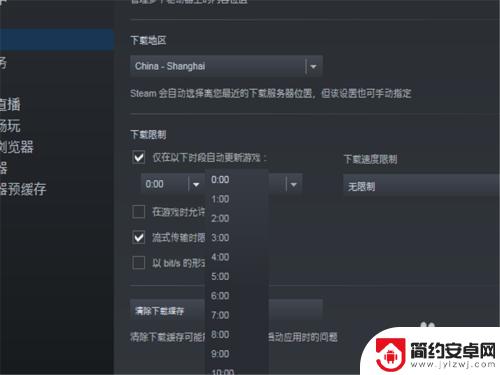
7.此外,我们还有一个方法,那就是点击我们的库,进入到游戏的界面。
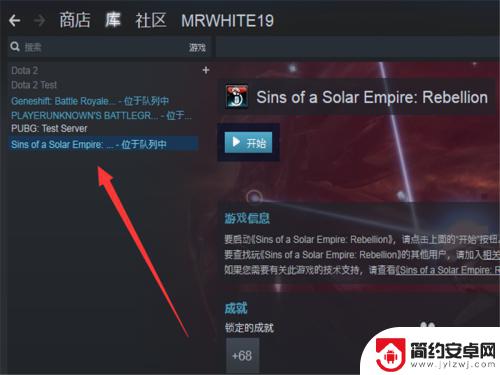
8.在游戏的位置,单击鼠标右键,进入设置。
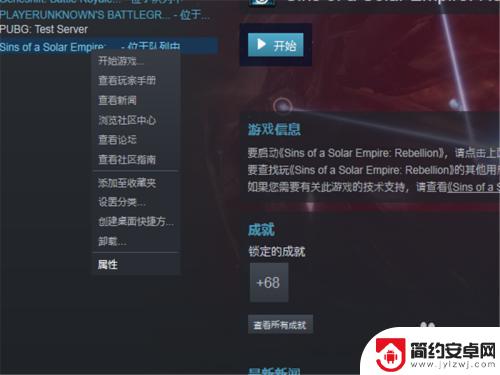
9.前提是单机游戏哦,我们不要一直保持更新,就可以了。
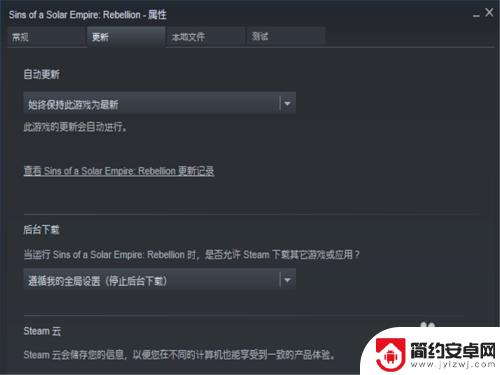
本文介绍了如何关闭 Steam 的自动更新功能,对于这款游戏而言,可能还有其他问题困扰着一些玩家,如果不解决这些问题,可能会影响游戏体验,如果需要相关的解答,您可以在本站后续的更新中寻找答案。










